
Всем привет! С вами Макс Метелев и в этом обзоре я расскажу про возможности пакета программ Movavi Capture Studio. С его помощью можно легко записать вебинар с экрана со звуком, видео урок или скайп конференцию.
В этом уроке я продемонстрирую как работать с этой программой и расскажу про настройки. Все будет идти поэтапно, никаких сложностей у вас не возникнет. Запаситесь чашечкой вкусного кофе или чая и приступаем к практике.
Содержание
Первым делом, мы заходим на официальный сайт разработчика и скачиваем пробную бесплатную версию. Дистрибутив весит около 132 мегабайт. Я выбрал версию – Movavi Video Suite. Она включает в себя весь необходимый набор программ для работы с видео и монтажом.
Вы можете конвертировать видео в нужный вам формат, создавать слайд-шоу (большинство вебинаров именно и состоят из большого количества слайдов), нарезать, захватывать видео с экрана, камер и ТВ-тюнера. Невероятная мощь в одном флаконе. Плюсом идет записывание DVD и Blu-ray дисков.

Представленные программы платные, но, замечу, что вы вкладываетесь в профессиональный продукт с высоким сервисом, качеством и постоянными обновлениями. Не поленитесь, если вы видео блоггер, и потратьтесь на хорошую программу. 1990 рублей это чуть больше 5 рублей в день, если поделить эту сумму на 365 дней. На проезд только идет затрата у меня в 120 рублей. Ну да ладно, лирику в сторону. Продолжим.
Кстати, для «яблочных» поклонников. У Мовави есть версия для Apple, так что вы легко можете делать снимок экрана mac устройства в высоком качестве.
Переходим по ссылочке «скачайте бесплатную версию» и двойным нажатием распаковываем и устанавливаем на свой компьютер. Как вы успели уже заметить, программа многоязычная – представлено 12 языков, что я считаю большим плюсом.
Выбираем наш великий и могучий и продолжаем установку. Нажимаете далее, соглашаетесь с условиями, указываете радио кнопкой, что хотите полную рекомендованную версию, опять нажимаете «Далее», выбираете папку для установки и путь. На диске она будет в итоговой версии занимать 484 Мегабайта. Потом пойдет копирование файлов, в общем, все, как и при обычной установке программ.
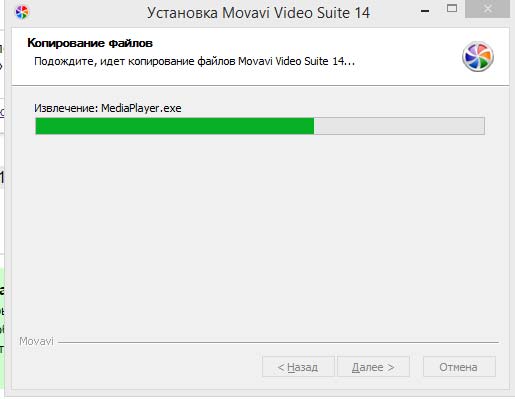
После завершения установки можете сразу запустить программу.

Movavi будет действовать в режиме триал версии ровно 7 дней, после чего вам необходимо приобрести ключ активации. Нажимаем продолжить.
Теперь можем посмотреть на сам дизайн программы. Он выполнен минималистично, интуитивно понятно, ничего лишнего, разберется даже маленький ребенок. Мне уже нравится.
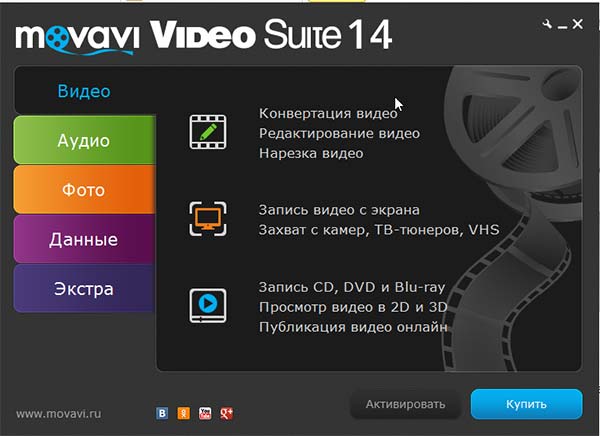
Мы видим цветастые вкладки для работы с видео, аудио, фото, данными и экстра бонусами. Пробежимся по каждой отдельной вкладке.
Здесь вы можете конвертировать, редактировать и нарезать видео, проводить запись видео вебинаров с экрана и все то, о чем мы говорили выше в начале обзора. Предлагаю сразу приступим к практическим действиям. Сейчас мы будем записывать видео с экрана.

После нажатия на данную опцию у нас появляется рамка и меню для управления записью. Вы можете настроить размеры записываемой области на свой лад (лучше конечно на всю ширину экрана). Область захвата вы выбираете сами, их на самом деле очень много. Вот посмотрите:

Я остановлюсь на значении Display1 (на всю ширину дисплея). Чтоб вы представляли, то рамка выглядит вот так (покажу на маленьком размере):
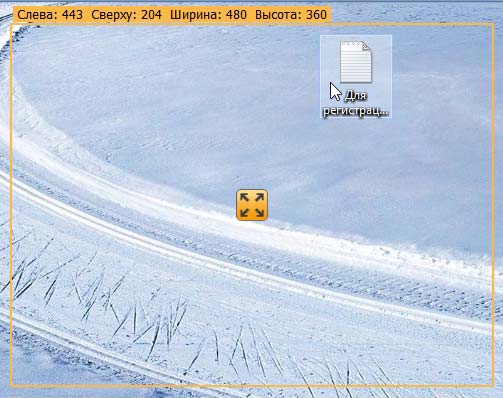
Также вы можете вручную выбрать область захвата, нажав на иконку, как показано на скриншоте ниже:

Также по желанию можете отключить системный звук или микрофон. Так как мы делаем скринкасты с уроками, то все должно быть включено!
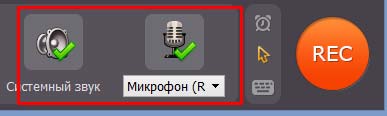
Отлично. Двигаемся дальше. Теперь пробно запишем небольшой фрагмент, нажав на оранжевую кнопку REC. Затем нас предупреждают, что записывать видео ролики с экрана можно только 120 секунд.
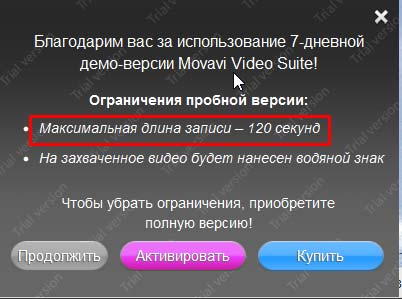
После нажатия кнопки продолжить, идет сам процесс записи.
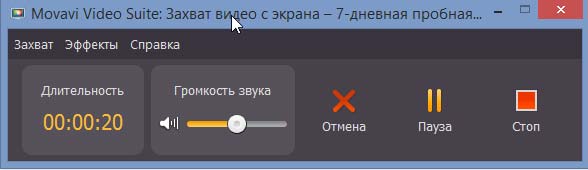
Здесь вы регулируете громкость звука, отсчет длительности времени, можете приостановить, остановить или вообще отменить все.
Нажав на кнопку «СТОП» вы получаете вот такое диалоговое окно, в котором можете сохранить ваш видео урок или вебинар в любом качестве.
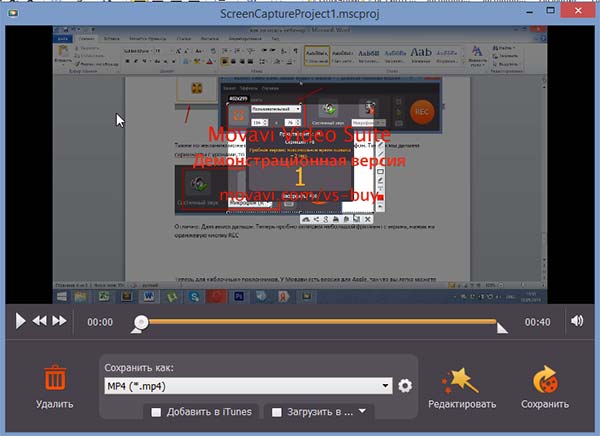
А теперь давайте посмотрим, в каком качестве возможно сохранение роликов:
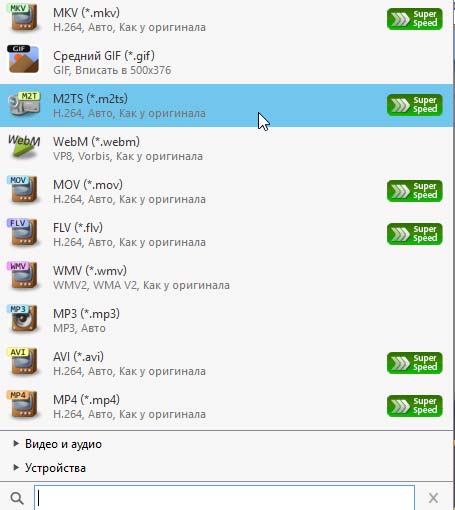
Как мы видим здесь четко показано, в каком из форматов будет достигнуто наилучшее качество воспроизведения. Я выберу сохранить в Avi формате, поскольку все свои обучающие видео уроки для Ютуба я сохраняю в нем.
Следующая опция это «Загрузить в» и тут вы выбираете, в какой из видео хостингов отправить ваш видео шедевр. Для меня это будет, естественно, Youtube.
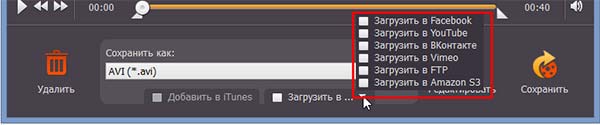
Просто супер! Теперь мы нажимаем на кнопку «Редактировать» и попадаем в окно программы, где мы можем добавлять различные фильтры, эффекты, титры, переходы и прочее.

По технологии drag’n’drop перетаскиваем наш превьюшку выше в область где прямо по-русски говорится «Перетащите файлы сюда».
А теперь мы получаем «раскадровку» нашего ролика. Можем «поиздеваться» над нашим видео чудом 🙂
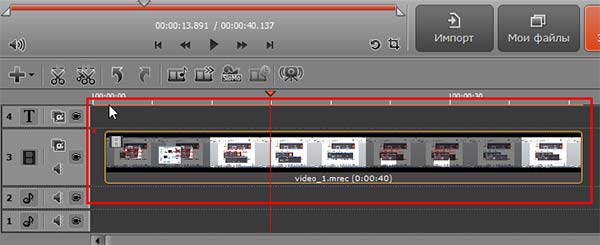
Заметим нашу красную «риску» на 13 секунде и на этот кадр можно наложить различные эффекты. Предлагаю зайти в раздел и посмотреть на всю библиотеку эффектов:
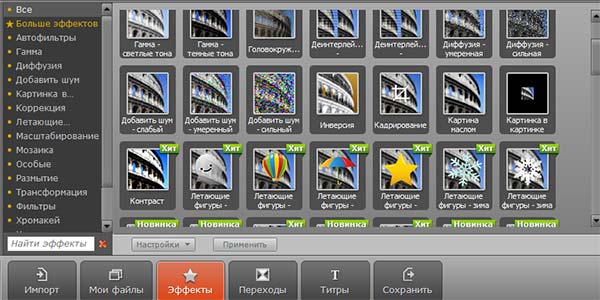
Среди них я выберу эффект «Старое кино», который находится во вложенной вкладке «Фильтры»
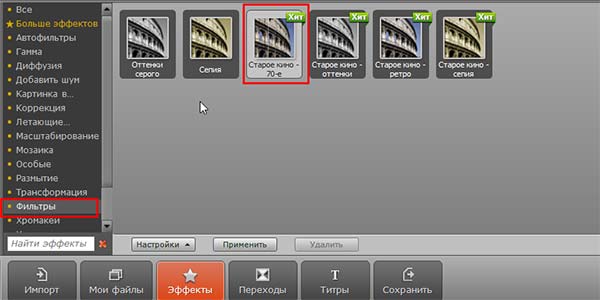
Наведя курсор на каждый из них, вы увидите что-то вроде анимации того, что в итоге у вас получится. Забавно 🙂
После этого нажимаем на кнопку «Применить».
В окошке слева вы можете наблюдать видео ролик с выбранным вами эффектом.

Следующая вкладка это «Переходы». Он нужен в том случае, если у вас в начале видео идет заставка, а потом вы приступаете к объяснению чего – либо. Вот эти переходы как раз и нужны, чтобы они были плавными. Здесь представлена тоже разнообразная библиотека.
Я выберу переходы в виде «Блоков» и пусть это будет эффект «Мелких осколков».
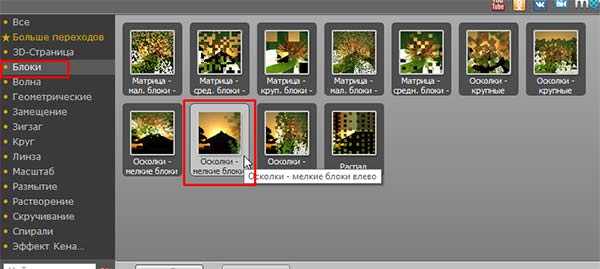
Также наведя курсор можете просмотреть данный эффект перехода. Теперь мы можем задать направление, длительность и количество осколков, нажав на настройки.

Чтобы наш переход заработал, нам нужно взять и перетащить его в самое начало нашего видео ролика, вот так:

Для полного воспроизведение вместе с переходом, нажмите на серую область, чтобы конкретно не выделять каждый из элементов, подсвеченных желтой рамкой. Т.е у меня на примере вы видите, что будет воспроизводиться только эффект перехода. Результат можно увидеть в левой верхней части экрана.
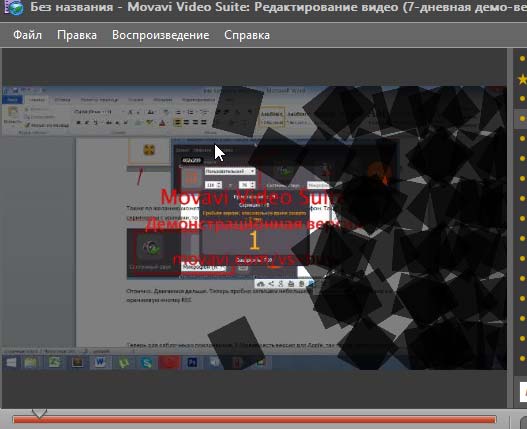
С этим моментом все понятно? Тогда двигаемся дальше. Поработаем с «Титрами». Заходим на эту вкладку и вот что мы видим:
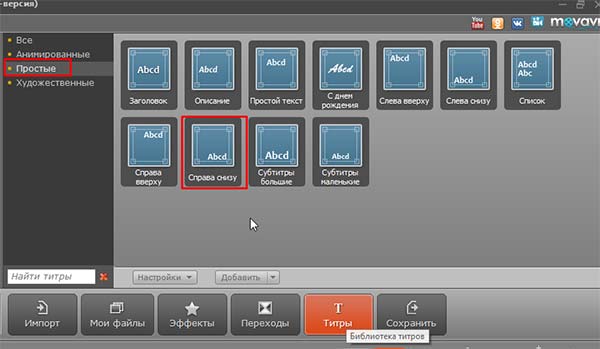
Здесь я выберу простые титры, которые будут находиться внизу видео. Это будет своего рода водяным знаком или каким-либо пояснением.
Здесь нам нужно выбрать понравившийся титр, написать текст и нажать на кнопку добавить и он автоматически будет добавляться в нашу ленту кадров (картинка ниже кликабельна).
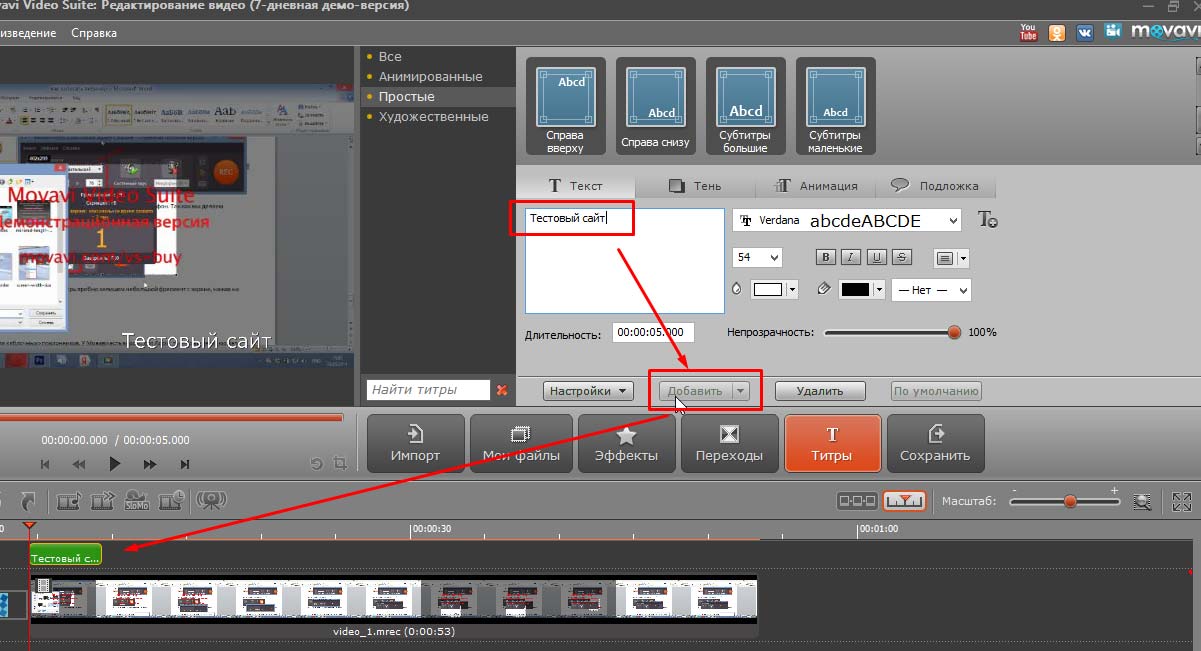
Титры в видео можно растягивать на всю его длину. Я сделал еще один скриншот, чтобы вам было понятнее (кликабельно):
Растягивать можно не только титры, но и область с переходами. Для это берете мышкой и встаете на желтую границу выбранного вами элемента и тянете его.
Как только нас все устроило, просто берем и сохраняем наш видео шедевр.
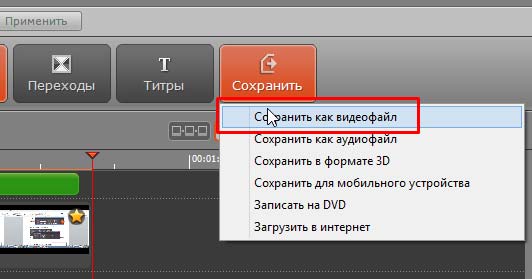
Далее разработчики очень сильно постарались для нашего же с вами удобства и предлагают либо с конвертировать данный файл или же оставить как есть в том формате, который мы указывали после записи.

Конвертировать можно в самые разные варианты:
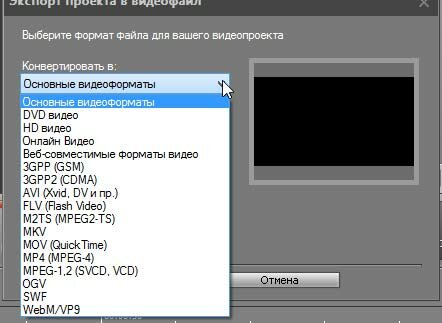
Затем просто называете файл. Пусть это будет «Старое видео». Далее запустится процесс сохранения в виде прогресс-бара.

Далее просто открываете файл и наслаждаетесь увиденным 🙂
Для загрузки нашего готового ролика на один из видео хостингов, нам нужно войти в режим «Публикация видео онлайн». Найти его можно просто запустив программу Movavi

Затем нашему взору предстает диалоговое окно программы для публикации видео и фото. Здесь также все просто как раз два три:

Нажимаем на кнопку «Добавить файл» и нажимаем на значок видео хостинга, в этом примере я буду использовать Youtube.
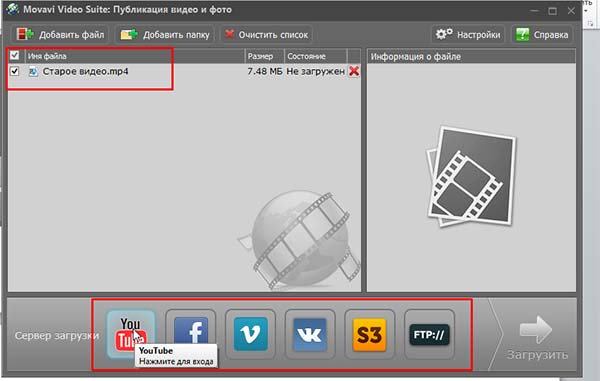
После нажатия на иконку сервиса, нас попросят ввести данные аккаунта Google (ведь Ютуб это сервис Гугла), подтвердить, что вы это вы и дать добро программе Movavi на управление видео файлами. Потом у вас подсветится желтым стрелочка «Загрузить», на примере выше она у нас была не активна, а сейчас – активна:
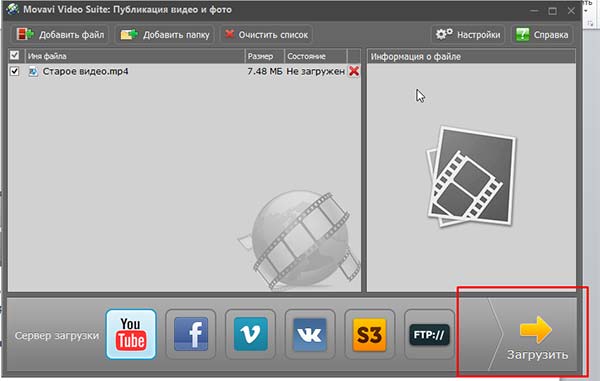
Нажимаем на стрелочку. Потом вы будете видеть статус загрузки и время, когда видео ролик окажется на Ютубе.

Как только все загрузится, вы можете это отследить и добавить описание к своему ролику.
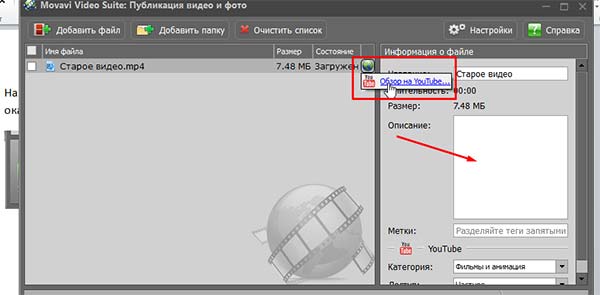
Давайте посмотрим, как оно загрузилось на сервис.
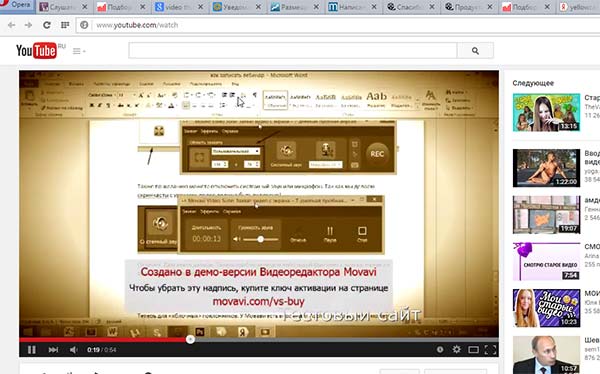
Все просто гуд! Очень удобно.
Подобным образом вы можете сделать снимок со скайп конференции, какого-нибудь полезного вебинара со звуком и качественной картинкой, просто обучающего видео урока. Просто включаете запись на программе Movavi и она все сделает сама. Затем, вы можете аккуратно упаковать все в красивый инфо продукт и продавать его большими тиражами.
Помимо видео вы также легко можете записывать аудио лекции и уроки. Для этого переходите в раздел «Аудио» и выбираете пункт «Запись звука»
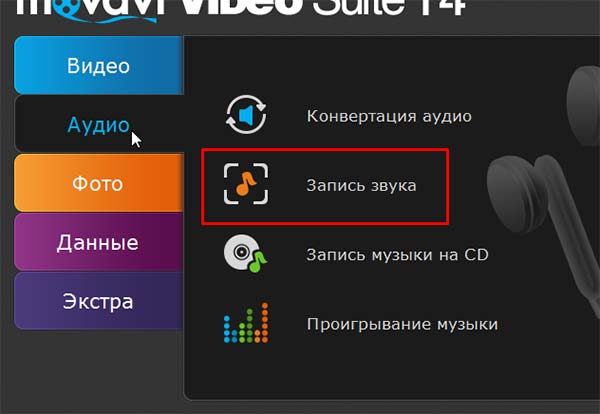
После нажатия вы перенесетесь в интерфейс самой программы со всеми ее возможностями. Выглядит она очень просто и все в ней также понятно. Незачем напрягать мозг. Я считаю это правильным подходом.
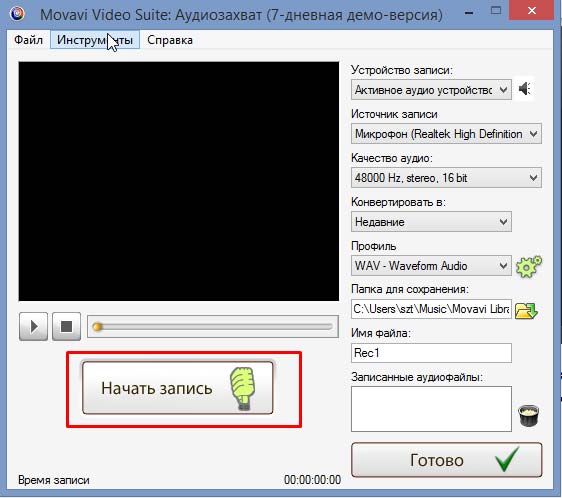
После записи можете выбрать в какой аудио формат конвертировать, папку для сохранения, присваиваете имя файла и нажимаете на «Готово»
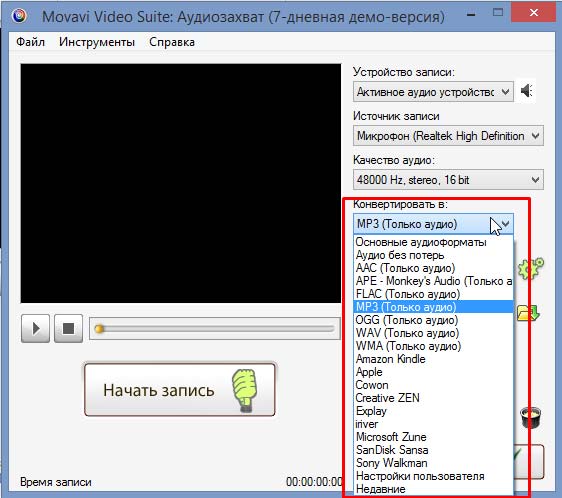
Давайте я просто «пробегусь» по другим пунктам этой программы и покажу как выглядят ее интерфейсы, ибо все рассказать в одной статье просто не представляется возможным.
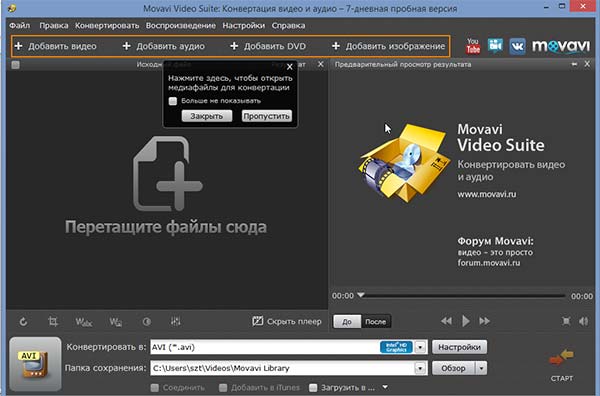

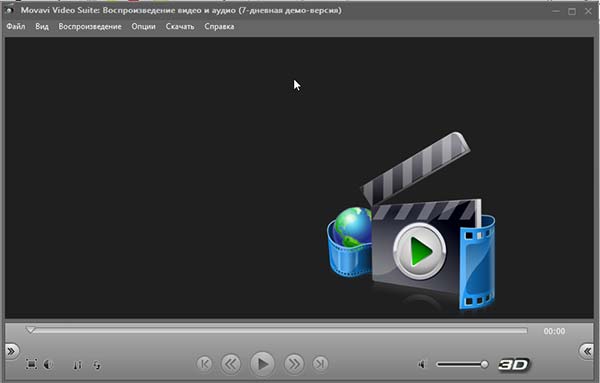
Из раздела «Фото» визуальная оболочка такая же как и в видео, так что перечислять и повторяться не буду.
Программных продуктов у этой компании просто великое множество, перечислять не буду, просто зайдите на сайт и сами все увидите 🙂
На этом обзор заканчиваю, получился достаточно объемным (ведь столько скриншотов было сделано) и я думаю, что исчерпывающим. Всем спасибо за внимание, пользуйтесь этой чудо вещью, чтобы записывать видео уроки, вебинары со звуком, скайп конференции с экрана и будет вам счастье. Всем пока, до новых встреч, дорогие друзья.
P.S Не забывайте делиться статьей со своими друзьями и фанатами, поможем блогу стать лучше и заметнее 🙂
Я подготовил для Вас обращение, с ним можете ознакомиться тут

Макс Метелев - автор, блоггер, актер местного театра, ведущий городских мероприятий. Делюсь только лучшим!
